正版win10安装教程
- 分类:Win10 教程 回答于: 2022年05月27日 09:36:29
当win10系统使用的时间久后难免会出现一些系统故障问题,比如说系统中毒,电脑系统磁盘碎片增多系统运行卡慢,经常蓝屏死机等问题,那么正版win10如何安装呢?下面,小编就把安装win10系统的步骤教程分享给大家。
工具/原料:
1、操作系统: windows 10
2、品牌型号:台式/笔记本电脑
3、软件版本:小白一键重装系统 12.6.49.2290 下载地址:http://www.01xitong.com/
方法/ 步骤:
借助微软官方工具下载安装win10系统:
1、首先我们需要搜索win10下载官方网站,可以搜索“下载win10”,然后找到图示中“立即下载安装工具”,点击下载。
2、下载完成后,选择下载工具,然后选择运行。建议选中下载的程序,右键选择以管理员身份运行;在许可条款页面上,请选择接受。

3、页面上,选择为另一台电脑安装介质(如果是升级自己的电脑泽可以选择升级此电脑),这里我们主要讲安装一台全新的电脑,然后选择下一步.
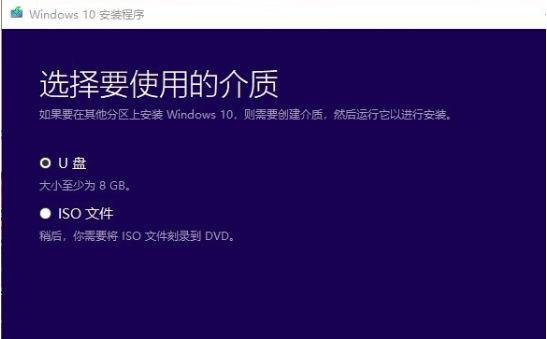
4、这里选择默认的语言,在电脑上插上拥有至少 8GB 空间的空白 U 盘,然后下一步(一定要先插入U盘并读取成功后再下一步);选择安装的介质为U盘,点击下一步;此时安装程序会格式化U盘然后开始下载安装win10镜像文件,等待安装完成即可。
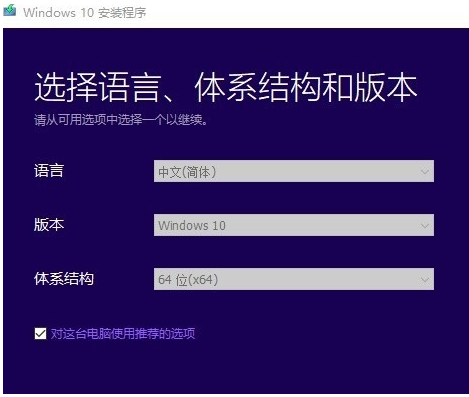
5、如果是升级自己的电脑,直接重新启动电脑即可;如果是在其它电脑上安装,将U盘插入该电脑,开机;如果电脑没有自动引导至USB进入安装程序,可能需要打开引导菜单或在电脑 BIOS 或 UEFI 设置中更改引导顺序。若要打开引导菜单或更改引导顺序,通常需要在打开电脑后立即按下按键(例如 F2、F12、Delete 或 ESC)。
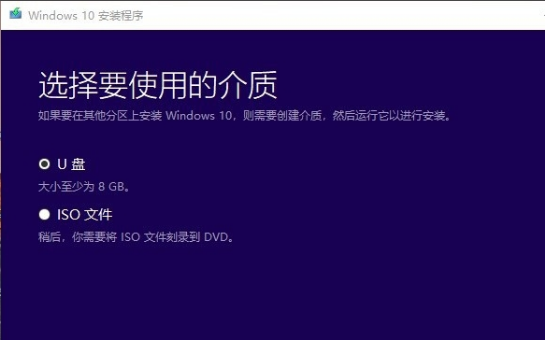
6、新电脑一般直接就能进入安装程序,进入安装程序后,如果是升级自己的电脑则选择第一个选项,新电脑装系统则选择第二个仅安装windows,这里选择第二个.
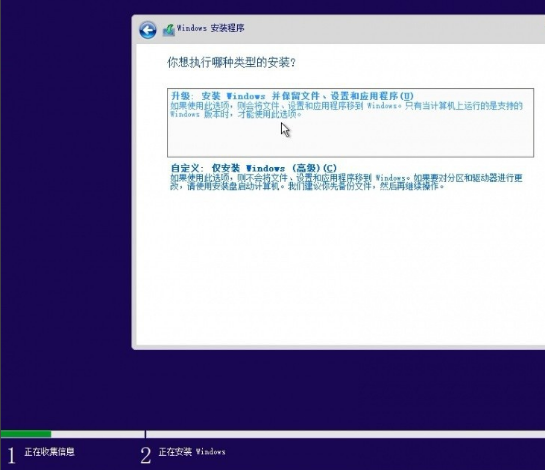
7、关于密钥,直接选择我没有密钥.
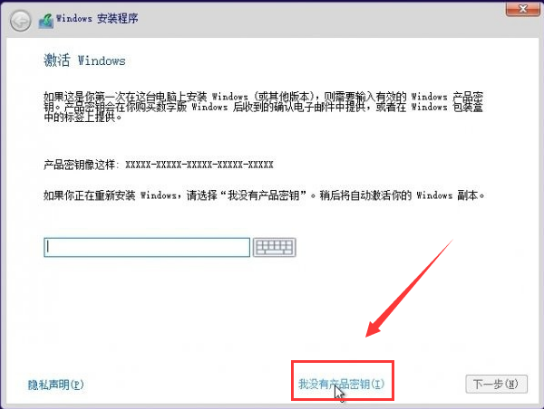
8、接下来是选择win10版本,这里除了企业版外都能选择,建议选择专业版。
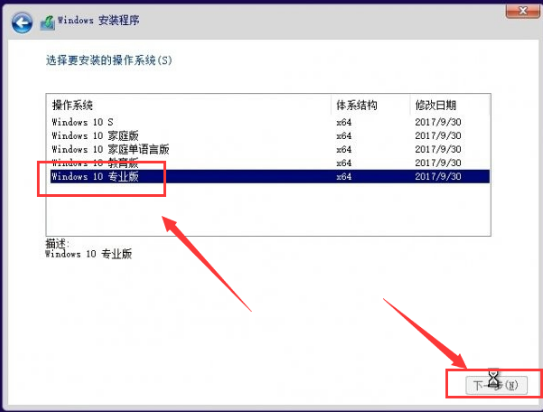
9、这里选择win10安装的位置,如果你的硬盘很大的话可以选择新建来直接进行分区,这里要注意分区的时候磁盘大小是按照1G=1024M来选择的,所以这里可能需要你计算一下,C盘请至少分配50G及以上的空间,分区完成后选择主分区(C盘),选中后点击下一步。

10、到这里就安静的等待系统安装.
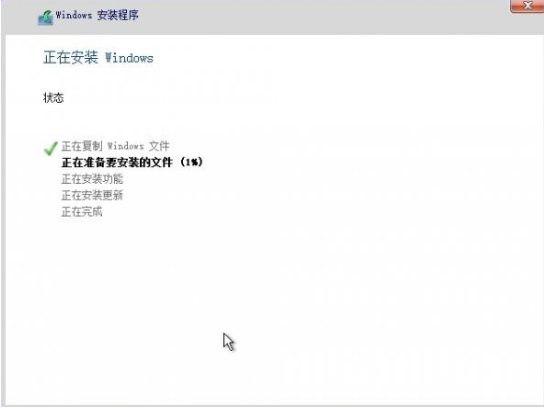
11、当看见这句话的时候,说明系统已经完成安装。

12、接下来在安装 Windows 页面上,选择您的语言、时间和键盘首选项,然后选择下一步,进入全新的 Windows10.

拓展知识:电脑安装win10系统的方法
老电脑安装win10-小白装机教程
电脑安装win10失败的解决方法
总结:以上就是正版win10安装教程的介绍啦,希望能帮助到大家。
 有用
26
有用
26


 小白系统
小白系统


 1000
1000 1000
1000 1000
1000 1000
1000 1000
1000 1000
1000 1000
1000 1000
1000 1000
1000 1000
1000猜您喜欢
- win10系统如何通过U盘安装系统图文教..2020/10/28
- 笔记本电脑系统到底该如何重装呢..2021/07/23
- win10系统怎么重装ie浏览器2022/09/19
- Win10开始菜单设置2023/12/11
- 电脑系统重装最简单的方法win10..2023/02/28
- 电脑系统win10刷回win7的方法..2021/06/11
相关推荐
- 小编教你Win10专业版怎么升级到企业版..2019/05/25
- win10专业版永久激活方法大揭秘..2023/11/06
- 微软官方win10安装教程2022/05/05
- 电脑win10会自动更新win11吗2022/01/28
- 如何找到win10临时文件并删除图文教程..2020/08/26
- 电脑重装Win10系统的详细步骤..2023/11/29














 关注微信公众号
关注微信公众号



